Windows 11de parlaklığı ayarlamanın 8 yolu

Windows 11 cihazındaki parlaklığın ayarlanması için pratik bilgiler. Parlaklık kısayol tuşları ve ayarlama yöntemleri hakkında detaylar.
Windows oturumunu kapatmak, başka bir kullanıcıyla oturum açmanız, çeşitli ayarları uygulamanız ve hatta uygulamalarda sorun gidermeniz gerektiğinde kullanışlıdır. Kullanıcıları değiştirmenin aksine, bu eylem, mevcut kullanıcıyla ilişkili tüm süreçleri tamamen kapatarak kaynakları serbest bırakır ve Windows 11'i yeni bir oturum açmaya hazırlar. Windows 11'den çıkış yapmanın altı yolunun bir listesini hazırladık, ancak bundan önce bir uyarı:
İçindekiler
NOT: Windows oturumunu kapatmadan önce tüm çalışmalarınızı kaydettiğinizden emin olun. Oturumu kapatmak, geçerli kullanıcı için tüm uygulamaları kapatır ve kaydedilmemiş çalışma varsa Windows bir uyarı mesajı gösterse de, önceden kaydetmek çok daha güvenlidir.
1. Başlat Menüsünü kullanarak Windows 11'den çıkış yapma
Windows 11'den çıkış yapmanın en basit yolu Başlat Menüsü aracılığıyladır . Başlat Menüsünü getirmek için görev çubuğundaki Başlat düğmesine veya klavyenizdeki Windows tuşuna basın . Ardından, pencerenin sol alt köşesindeki profil adınıza tıklayın veya dokunun. Görüntülenen menüde Oturumu kapat 'ı seçin . Başka bir onay gerekli değildir.

Başlat Menüsünü kullanarak Windows 11'den çıkış yapın
İPUCU: Windows 11'de nasıl tekrar oturum açacağınızı bilmiyorsanız bu kılavuzu okuyun: Windows 11'de oturum açmanın 5 yolu .
2. WinX menüsünü kullanarak Windows 11'den çıkış yapmak
Windows oturumunu kapatmanın ikinci yöntemi, WinX menüsünü , yani Yetkili Kullanıcı Menüsü'nü kullanmaktır . Bu menü, Windows 11'in çeşitli özelliklerine erişmek için harika bir araçtır.
Görev çubuğundaki Başlat düğmesine sağ tıklayarak (veya basılı tutarak) veya klavyenizdeki Win + X tuşlarına basarak WinX menüsünü açın . Ardından, “Kapat veya oturumu kapat” seçeneğine tıklayın veya dokunun (veya üzerine gelin). Görüntülenen menüde Oturumu kapat'ı seçin ve işiniz bitti.

WinX kullanarak Windows 11'den çıkış yapın
İPUCU: WinX Menüsünü kullanmayı seviyorsanız, WinX menüsünü nasıl düzenleyeceğiniz ve kişiselleştireceğinizle ilgili bu makaleyi okuyun .
3. Ctrl + Alt + Del tuşlarını kullanarak oturumu kapatın
Klavye kısayollarını kullanmayı tercih ederseniz, bir güvenlik ekranı getirmek için Ctrl + Alt + Del tuşlarına basın.

Ctrl ve Alt'ı basılı tutarken Del'e basın
Bu ekran, çeşitli kullanıcı ve erişilebilirlik ayarlarını kontrol etmenizi sağlar, ancak şu anda ilgilendiğimiz şey oturumu kapatmaktır, bu yüzden devam edin ve Oturumu kapat üzerine tıklayın veya üzerine dokunun . Alternatif olarak, Çıkış düğmesini seçmek için klavyenizdeki ok tuşlarını ve buna basmak için Enter'ı kullanabilirsiniz.

Windows 11'de Ctrl + Alt + Del ekranı
4. “Windows'u Kapat” iletişim kutusunu kullanarak Windows 11'den çıkış yapın
“ Windows'u Kapat ” iletişim kutusunu kullanarak da çıkış yapabilirsiniz . Öncelikle, klavyenizde Win + D tuşlarına basarak Masaüstünüzün odakta olduğundan emin olun . Bu eylem, etkin uygulamaları en aza indirir ve Masaüstünü gösterir . Alternatif olarak, görev çubuğunda ekranın sağ alt köşesine gidin ve Masaüstünü Göster düğmesine basın (görmeyebilirsiniz, ancak oradadır!).
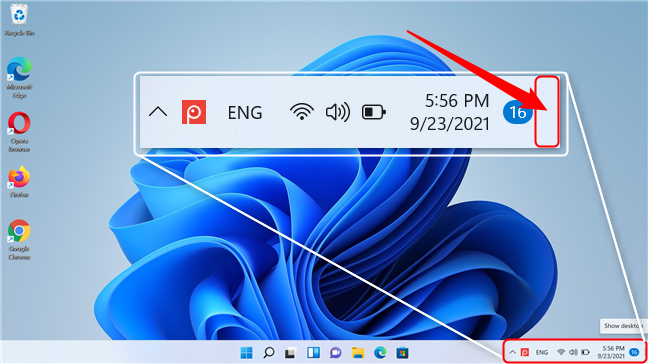
Masaüstünü Göster düğmesi
Ardından klavyenizde Alt + F4 tuşlarına basın . Fn tuşuna sahip bir klavyeniz varsa, bunun yerine Alt + Fn + F4 tuşlarına basmanız gerekebilir .
Bu, “Windows'u Kapat ” iletişim kutusunu getirir . Açılır listeyi üzerine tıklayarak genişletin ve ardından Oturumu kapat öğesine tıklayın veya dokunun . Komutu yürütmek için Tamam'a basın .

Windows'u Kapat iletişim kutusunu kullanarak Windows 11'den çıkış yapın
5. Komut İstemi veya Windows PowerShell kullanarak Windows 11'den çıkış yapın
Özellikle geeky hissediyorsanız (veya diğer yöntemler herhangi bir nedenle çalışmıyorsa), Komut İstemi veya PowerShell (veya hatta Windows Terminal ) kullanarak çıkış yapabilirsiniz. Yapmanız gereken ilk şey, Komut İstemi veya Windows PowerShell'i çalıştırmaktır . Bunu yapmanın bir yolu , Arama penceresini açıp arama alanına “ cmd ” ( Komut İstemi için ) veya “ powershell ” ( PowerShell için ) yazmaktır. İstenen kabuğu çalıştırmak için Enter'a basın .
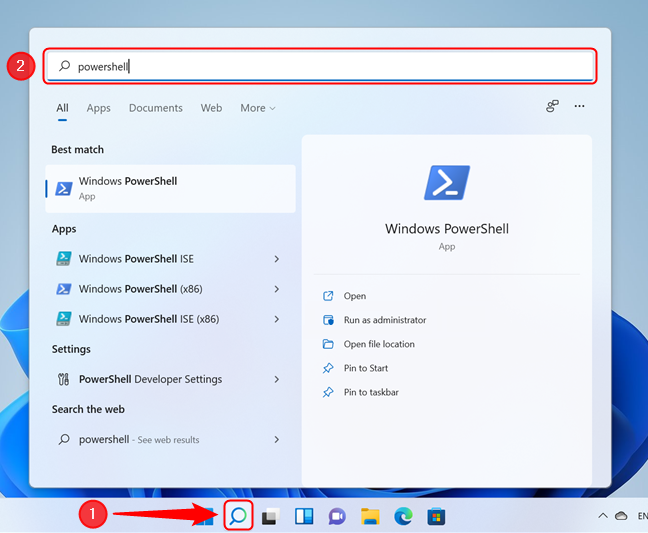
Arama penceresini açın, powershell yazın ve Enter'a basın
Ardından, arayüze aşağıdaki komutu girmeniz ve ardından Enter : kapatma /l (sonunda küçük L harfi ile) yazmanız gerekir . Bu komut sizi hemen çıkış yapar.
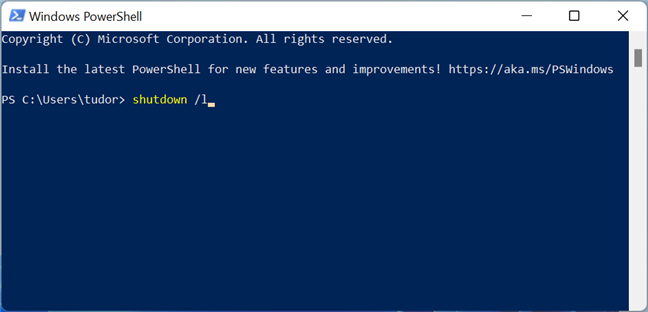
Windows 11'den çıkış yapmak için konsol komutu
İPUCU: Aynı komut Çalıştır penceresinde (Win +R) ve ayrıca Dosya Gezgini adres çubuğuna yazılarak da yürütülebilir .
6. Görev Yöneticisi kullanılarak Windows 11'deki diğer kullanıcıların oturumu nasıl kapatılır
Bu yöntem Windows 11'den doğrudan çıkış yapmak için kullanılamasa da, cihazınızda yönetici haklarına sahip olmanız koşuluyla diğer kullanıcıların çıkışını yapmak için kullanabilirsiniz. İlk adım, Görev Yöneticisi'ni açmaktır . Görev Yöneticisi'ni açmanın birçok yolu vardır , bu yüzden en aşina olduğumuz birini seçeceğiz: klavyenizde Ctrl + Shift + Esc tuşlarına basın . Ardından, Daha fazla ayrıntı öğesine tıklayın veya dokunun .
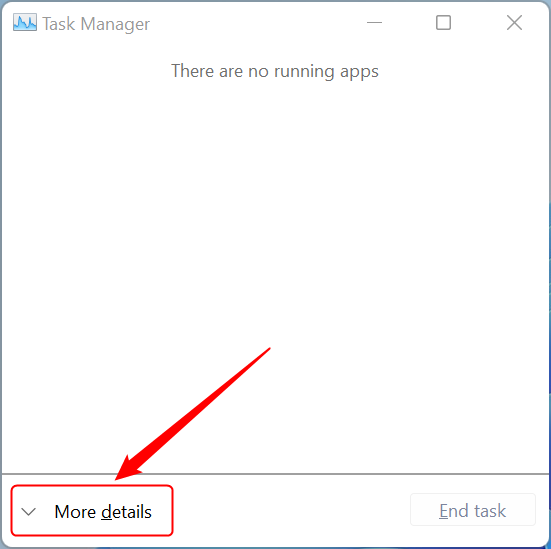
Görev Yöneticisi'nde Daha fazla ayrıntıya basın
Kullanıcılar sekmesini bulun ve tıklayın veya üzerine dokunun. Bu sekmede, o anda cihazda oturum açmış olan tüm kullanıcıları görürsünüz. Birini seçin (şu anda oturum açmış olduğunuz kullanıcı dışında) ve ardından Çıkış Yap'a tıklayın .
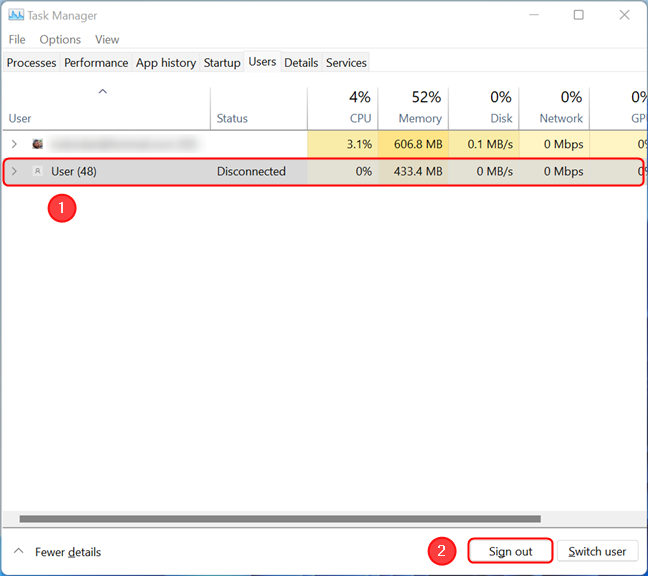
Çıkış yapmak istediğiniz kullanıcıyı seçin ve ardından vurgulanan düğmeye basın
Bir kullanıcının oturumunu kapatırsanız kaydedilmemiş verilerinin kaybolabileceğini hatırlatan bir uyarı istemi görüntülenir. Bu işlem hesaptan çıkış yapılmasını "zorladığından", açık belgeler veya dosyalar büyük olasılıkla kaydedilmeyecektir. Devam etmek istiyorsanız, “ Kullanıcı oturumunu kapat ” seçeneğine tıklayın veya dokunun .
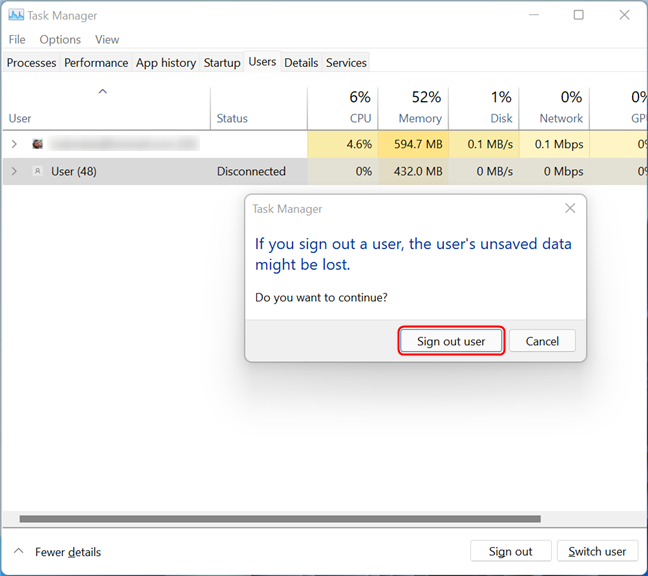
Başka bir kullanıcının oturumunu kapatmak için onay iletişim kutusu
Eylem tamamlandıktan sonra, kullanıcı Görev Yöneticisi penceresindeki listeden kaybolur .
Windows 11'den çıkış yapmak için hangi yöntemi tercih edersiniz?
Windows 11'den çıkış yapmak için hangi yöntemi kullandığınızı bilmek isteriz. Genellikle Başlat Menüsü yaklaşımını kullanırız, ancak WinX menüsünü kullanmak da tercih edilen bir seçenektir. Ayrıca, gözden kaçırdığımız bir yöntem biliyorsanız, lütfen yorum bölümünde bizimle paylaşarak geliştirmemize yardımcı olun, biz de rehberimizi ekleyecek şekilde güncelleyelim.
Windows 11 cihazındaki parlaklığın ayarlanması için pratik bilgiler. Parlaklık kısayol tuşları ve ayarlama yöntemleri hakkında detaylar.
Windows 10 ve Windows 11
Windows 10
Eğer Samsung telefonunuzda Galaxy AI özelliğini artık kullanmanıza gerek kalmadıysa çok basit bir işlemle kapatabilirsiniz. İşte Samsung telefonlarda Galaxy AI'yı kapatma talimatları.
Instagram'da herhangi bir AI karakteri kullanmanıza gerek yoksa, onu da hızlıca silebilirsiniz. İşte Instagram'da yapay zeka karakterlerini kaldırma rehberi.
Excel'de delta sembolü, Excel'de üçgen sembolü olarak da bilinir, istatistiksel veri tablolarında, artan veya azalan sayıları veya kullanıcının isteğine göre herhangi bir veriyi ifade etmek için çok kullanılır.
Kullanıcılar, tüm sayfaların görüntülendiği bir Google E-Tablolar dosyasını paylaşmanın yanı sıra, bir Google E-Tablolar veri alanını paylaşmayı veya Google E-Tablolar'da bir sayfayı paylaşmayı seçebilirler.
Kullanıcılar ayrıca istedikleri zaman hem mobil hem de bilgisayar sürümlerinde ChatGPT hafızasını kapatmayı özelleştirebiliyorlar. ChatGPT depolamayı devre dışı bırakma talimatlarını aşağıda bulabilirsiniz.
Varsayılan olarak Windows Update güncellemeleri otomatik olarak kontrol eder ve ayrıca son güncellemenin ne zaman olduğunu da görebilirsiniz. Windows'un en son ne zaman güncellendiğini nasıl göreceğinize dair talimatlar aşağıdadır.
Temel olarak iPhone'da eSIM silme işlemini de takip etmemiz oldukça basit. İşte iPhone'da eSIM'i kaldırma talimatları.
iPhone'da Live Photos'u video olarak kaydetmenin yanı sıra, kullanıcılar iPhone'da Live Photos'u Boomerang'a çok basit bir şekilde dönüştürebilirler.
Birçok uygulama, FaceTime görüşmesi yaptığınızda otomatik olarak SharePlay özelliğini etkinleştiriyor; bu da yanlışlıkla yanlış bir düğmeye basmanıza ve yaptığınız görüntülü görüşmeyi mahvetmenize neden olabilir.
Tıkla Yap'ı etkinleştirdiğinizde, özellik çalışır ve tıkladığınız metni veya resmi anlar ve ardından ilgili bağlamsal eylemleri sağlamak için yargılarda bulunur.
Klavye arka ışığını açmak, klavyenin parlamasını sağlayarak, düşük ışık koşullarında çalışırken kullanışlı olabilir veya oyun köşenizin daha havalı görünmesini sağlayabilir. Dizüstü bilgisayar klavye ışıklarını açmanın 4 farklı yolunu aşağıdan seçebilirsiniz.
Windows 10'da Güvenli Mod'a girmenin birçok yolu vardır, Windows'a giremiyorsanız ve giremiyorsanız. Bilgisayarınızı başlatırken Windows 10 Güvenli Mod'a girmek için lütfen WebTech360'ın aşağıdaki makalesine bakın.
Grok AI, kişisel fotoğrafları yeni stillere dönüştürecek şekilde AI fotoğraf üretecini genişletti; örneğin ünlü animasyon filmleriyle Studio Ghibli tarzı fotoğraflar yaratıldı.
Google One AI Premium, kullanıcıların kaydolup Gemini Advanced asistanı gibi birçok yükseltilmiş özelliği deneyimlemeleri için 1 aylık ücretsiz deneme süresi sunuyor.
Apple, iOS 18.4 sürümünden itibaren kullanıcıların Safari'de son aramaların gösterilip gösterilmeyeceğine karar vermelerine olanak tanıyor.
















